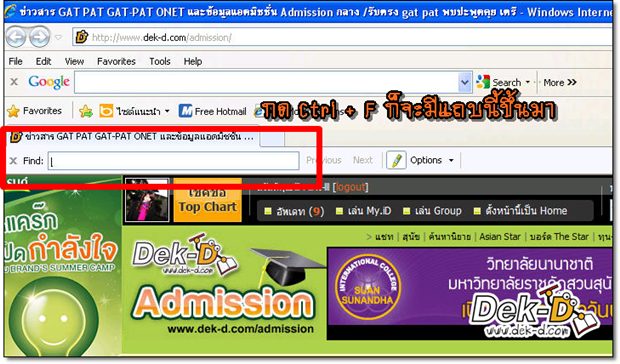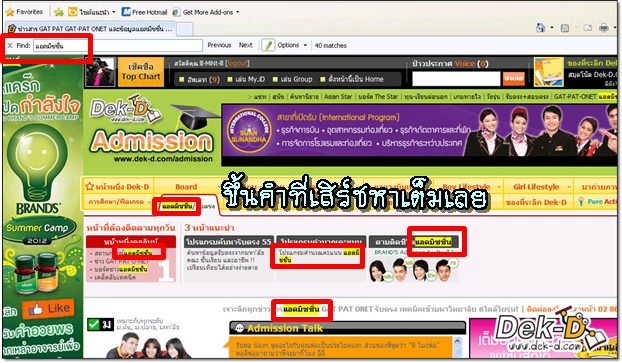น้องๆ หลายคนน่าจะรู้ปุ่มมหัศจรรย์บนคีย์บอร์ดแล้วล่ะ เช่น กด F5 เวลาต้องการรีเฟรชหน้าจอ หรือ ปุ่ม วินโดว ก็จะเด้ง start menu มาให้เรา แต่ความมหัศจรรย์ไม่ได้มีแค่นี้ ในการทำรายงาน เจ้าปุ่มพวกนี้ช่วยเราเยอะเลย
เบื่อมั้ย ที่เวลาเราจะ copy หรือทำอะไรแต่ละที ต้องคอยคลิกขวาอยู่ตลอดเวลา บางคนทำจนชิน จนไม่รู้ว่าวิธีการที่ทำอยู่ทุกวันเนี่ย ทำให้เราเสียเวลาโดยใช่เหตุ เอาล่ะ วันนี้พี่มิ้นท์มีเคล็ดลับปุ่มมหัศจรรย์มาบอกกับน้องๆ ที่ยังไม่รู้ เอาไว้ใช้เวลาทำรายงาน ส่วนน้องคนไหนที่ใช้วิธีนี้อยู่เป็นประจำอยู่แล้วก็ลองดูเคล็ดลับอื่นๆ เผื่อจะมีบางอย่างที่เรายังไม่รู้ :)
ก่อนอื่นเลย พี่มิ้นท์ต้องแนะนำปุ่มสำคัญที่จะเป็นพระเอกในบทความนี้ นั่นก็คือ ปุ่ม ctrl จะอยู่มุมล่างสุดของคีย์บอร์ดทั้งซ้ายและขวา อีกปุ่มนึงคือ ปุ่ม Window (ปุ่มที่เป็นสัญลักษณ์วินโดว)
คราวนี้ มาแนะนำกันต่อ ปุ่มสำคัญๆ ในมักจะใช้ตอนทำรายงานในโปรแกรม Microsoft word ปกติ ถ้าเราจะ copy หรือ แก้ไขตัวอักษร วิธีเดิมๆ ของเราก็คือ ทำแถบดำในประโยคที่เราต้องการ แล้วคลิกขวาเพื่อเลือกคำสั่ง คลิกผิดเป็นคลิกซ้ายหายไปอีก บางทีเม้าท์ก็ติดๆ ดับๆ ยิ่งใช้โน้ตบุ๊คยิ่งไปกันใหญ่ ลองมาดูวิธีที่ง่ายกว่านั้นกันค่ะ
Ctrl + C ทำแถบดำที่ข้อความ กดสองตัวนี้บนคีย์บอร์ดพร้อมกัน คือ การคัดลอก (copy)
Ctrl + V พอคัดลอกแล้ว เอาเม้าท์ไปคลิกบรรทัดที่ต้องการแล้วกดตัวนี้ จะเป็นการวาง (paste)
Ctrl + A คือ เลือกทั้งหมด (select all) ไว้สำหรับเวลาต้องการลากแถวดำทั้งหน้า วิธีนี้เร็วกว่าเยอะ
Ctrl + X ไว้สำหรับตัดข้อความนั้นๆ ถ้าจะวางอีกก็กด CTRL + V ต่ออีกครั้ง
ว้ายๆๆ ทำผิดล่ะ ทำไงดี
กด Ctrl + Z คือ การ undo ย้อนกลับไปเมื่อตะกี้ ไม่ต้องเสียเวลาลากเม้าท์ขึ้นไปด้านบน
ทีนี้มาดูรายละเอียดใน Microsoft word กันบ้าง
ปุ่มพื้นฐานที่น้องๆ จำเป็นต้องรู้ หรือรู้อยู่แล้ว ก็จะมี ปุ่ม Tab เป็นปุ่มย่อหน้า แทนการกด space bar หลายๆ รอบ ที่สำคัญคือ มันทำให้ย่อหน้าของเราเท่ากันค่ะ ลองมาดูเทคนิคอื่นๆ บ้าง ดังนี้
Ctrl + L จัดย่อหน้าหรือข้อความแบบชิดซ้าย
Ctrl + E จัดย่อหน้าหรือข้อความแบบกึ่งกลาง
Ctrl + R จัดย่อหน้าหรือข้อความแบบชิดขวา
Ctrl + J จัดย่อหน้าหรือข้อความแบบพอดี
Ctrl + N เปิดหน้าต่างใหม่
ลูกศรก็มีประโยชน์เหมือนกันนะ เวลาน้องแทรกรูปลงไปในเวิร์ดแล้ว เวลาจะขยับซ้ายขวา สามารถคลิกที่รูปแล้วกดลูกศรได้
Ctrl + O จะเด้งเมนูเปิดไฟล์ขึ้นมาให้
Ctrl + P สั่งปริ้นโลดดดด
Ctrl + F สำหรับคำสั่งค้นหาในงาน คำสั่งนี้น้องๆ อาจจะไม่คุ้นเคย เพราะไม่เคยได้ลองใช้กัน พี่มิ้นท์ขออธิบายเพิ่มเติมว่า คำสั่งนี้มีประโยชน์มากๆ เลย เช่น เวลาน้องๆ เปิดหน้าเว็บ แล้วเจอเนื้อหาที่เยอะมากกก!! อ่านไม่หมด แต่เราต้องการหาคีย์เวิร์ด ก็แค่กดปุ่มลัดนี้ ก็จะขึ้นช่องให้เราพิมพ์คำที่จะค้นหา คราวนี้เราก้เจอคีย์เวิร์ดแล้ว ซึ่งจะใช้ได้ทั้งหน้าเว็บไซต์และโปรแกรมเวิร์ด PDF ก็ใช้ได้ด้วย สะดวกมาก
หลังกด CTRL + F จะขึ้นออกมาหน้าตาแบบนี้
พิมพ์คำว่า "แอดมิชชั่น" ในช่องค้นหา เห็นมั้ย ขึ้นมาเต็มเลย!!
ปุ่มลัดข้างบนนี้ช่วยน้องๆ ทำรายงานในโปรแกรม Microsoft word ได้เยอะแล้ว แต่ถ้าน้องๆ ต้องทำงานพร้อมกันหลายไฟล์ หรือต้องเปิดพร้อมกับอินเทอร์เน็ตล่ะก็ ตัวช่วยก็ยังมีอยู่ มาดูกันต่อ
Window + E คำสั่งนี้จะพาน้องๆ เด้งไปที่ My computer ไม่ต้องปิดหน้าต่างงานที่ทำ เพื่อออกไปหาไฟล์งานอื่น
Alt + Tabs ช่วยสลับหน้าต่างที่เปิดไว้ เวลาเราเปิดไว้เยอะแยะเต็มไปหมด
นอกจากนี้ เวลาที่เราเปิดหน้าเว็บอยู่ สามารถกดปุ่ม Ctrl ค้างไว้แล้วเลื่อน Scroll ที่เม้าส์ จะเป็นการซูมเข้า-ซูมออก ทำให้ตัวอักษรในหน้าเว็บนั้นใหญ่ขึ้น-เล็กลง สะดวกเว่อร์อะ